Entdecken Sie die 10 häufigsten Snapchat-Probleme und ihre Lösungen – so beheben Sie Störungen schnell und nutzen die App wieder reibungslos!
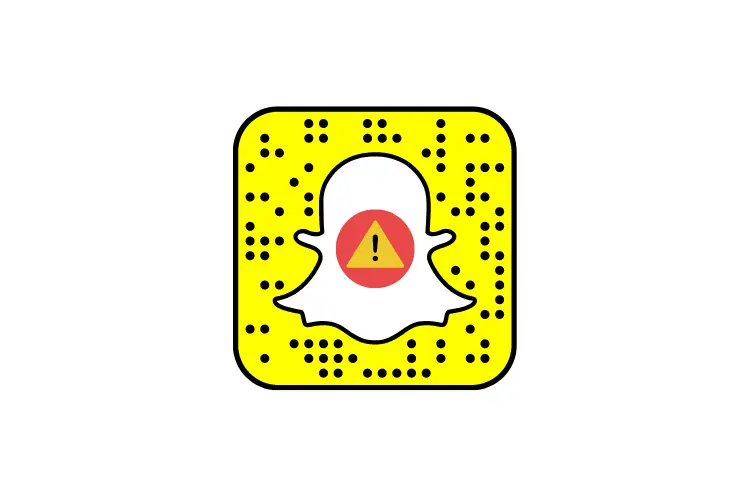
Snapchat ist eine der beliebtesten sozialen Medienplattformen, die es Benutzern ermöglicht, Fotos und Videos zu teilen, die nach dem Ansehen verschwinden.
Trotz ihrer Beliebtheit haben viele Benutzer mit verschiedenen Problemen zu kämpfen, die das Nutzungserlebnis beeinträchtigen können.
In diesem Artikel werden wir zehn häufige Probleme von Snapchat untersuchen und effektive Lösungen anbieten, um diese Herausforderungen zu bewältigen.
Snapchat funktioniert nicht
Problem
Benutzer berichten häufig, dass Snapchat sich nicht öffnet oder abstürzt. Dies kann frustrierend sein, insbesondere wenn man versucht, mit Freunden zu kommunizieren.
Lösungen
- App-Updates überprüfen: Stellen Sie sicher, dass Sie die neueste Version von Snapchat installiert haben. Gehen Sie zum App Store (iOS) oder Google Play Store (Android) und suchen Sie nach Updates.
- Gerät neu starten: Ein einfacher Neustart des Smartphones kann oft kleinere Softwareprobleme beheben.
- App neu installieren: Deinstallieren Sie Snapchat und installieren Sie die App erneut. Dies kann helfen, beschädigte Daten zu beseitigen.
Snaps lassen sich nicht senden oder laden
Problem
Ein weiteres häufiges Problem ist, dass Snaps nicht gesendet oder geladen werden können.
Lösungen
- Cache leeren: Gehen Sie zu den Einstellungen in der App und leeren Sie den Cache von Snapchat.
- Internetverbindung überprüfen: Stellen Sie sicher, dass Ihre Internetverbindung stabil ist. Wechseln Sie zwischen WLAN und mobilen Daten, um zu sehen, ob das Problem weiterhin besteht.
Kamera funktioniert nicht
Problem
Ein zentrales Merkmal von Snapchat ist die Kamera. Wenn diese nicht funktioniert, kann die App kaum genutzt werden.
Lösungen
- Berechtigungen überprüfen: Stellen Sie sicher, dass Snapchat die Berechtigung hat, auf Ihre Kamera zuzugreifen. Dies können Sie in den Einstellungen der App überprüfen.
- Kamera in anderen Apps testen: Überprüfen Sie, ob die Kamera in anderen Anwendungen funktioniert. Wenn nicht, könnte das Problem bei der Kamera selbst liegen.
Probleme mit Benachrichtigungen
Problem
Einige Benutzer erhalten keine Benachrichtigungen von Snapchat.
Lösungen
- Benachrichtigungseinstellungen überprüfen: Stellen Sie sicher, dass die Benachrichtigungen für Snapchat in den Einstellungen Ihres Geräts aktiviert sind.
- App-Berechtigungen anpassen: Überprüfen Sie die Berechtigungen für Benachrichtigungen in der Snapchat-App selbst.
Schwierigkeiten beim Anmelden
Problem
Benutzer berichten oft von Problemen beim Anmelden in ihr Snapchat-Konto.
Lösungen
- Passwort zurücksetzen: Wenn Sie Ihr Passwort vergessen haben, nutzen Sie die Funktion „Passwort vergessen“, um es zurückzusetzen.
- App-Daten löschen: Löschen Sie die App-Daten (nicht nur den Cache) in den Einstellungen Ihres Geräts und versuchen Sie es erneut.
Snapchat stürzt ab
Problem
Die App kann während der Nutzung abstürzen oder sich unerwartet schließen.
Lösungen
- Speicherplatz schaffen: Überprüfen Sie den verfügbaren Speicherplatz auf Ihrem Gerät und löschen Sie unnötige Dateien oder Apps.
- Neuinstallation der App: Wenn das Problem weiterhin besteht, deinstallieren und installieren Sie Snapchat neu.
Probleme mit dem Standort
Problem
Snapchat verwendet den Standort des Benutzers für bestimmte Funktionen wie Snap Map. Manchmal wird der Standort jedoch nicht korrekt angezeigt.
Lösungen
- Standorteinstellungen überprüfen: Stellen Sie sicher, dass die Standortdienste für Snapchat aktiviert sind und dass die App Zugriff auf Ihren Standort hat.
- GPS neu starten: Deaktivieren und aktivieren Sie GPS auf Ihrem Gerät, um mögliche Störungen zu beheben.
Filter und Linsen funktionieren nicht
Problem
Benutzer haben manchmal Schwierigkeiten mit den AR-Filtern und Linsen von Snapchat.
Lösungen
- Kamera-Berechtigungen überprüfen: Überprüfen Sie erneut die Berechtigungen für die Kamera in der App.
- App aktualisieren: Oftmals werden neue Filter mit Updates eingeführt; stellen Sie sicher, dass Ihre App auf dem neuesten Stand ist.
Probleme mit dem Speicher
Problem
Wenn der Speicher des Geräts voll ist, kann dies dazu führen, dass Snapchat langsamer wird oder nicht mehr richtig funktioniert.
Lösungen
- Speicherplatz freigeben: Löschen Sie alte Snaps oder andere Medieninhalte, um Platz zu schaffen.
- Cloud-Speicher nutzen: Übertragen Sie Fotos und Videos auf einen Cloud-Dienst oder PC, um den Speicher Ihres Geräts zu entlasten.
Serverprobleme bei Snapchat
Problem
Manchmal liegt das Problem nicht bei Ihnen, sondern bei den Servern von Snapchat selbst.
Lösungen
- Serverstatus überprüfen: Besuchen Sie Websites wie „AlleStörungen.de“, um zu sehen, ob andere Benutzer ähnliche Probleme melden.
- Warten auf Updates: Wenn es ein bekanntes Serverproblem gibt, müssen Benutzer oft einfach warten, bis das Team von Snapchat das Problem behoben hat.
Fazit
Snapchat bietet eine unterhaltsame Plattform zum Teilen von Momenten mit Freunden und Familie. Dennoch können technische Probleme auftreten, die das Nutzungserlebnis beeinträchtigen können.
Die oben genannten häufigen Probleme und deren Lösungen sollten Ihnen helfen, viele dieser Herausforderungen selbstständig zu bewältigen.
Bei anhaltenden Schwierigkeiten empfiehlt es sich immer, den Support von Snapchat zu kontaktieren oder auf offizielle Ankündigungen bezüglich Serverproblemen zu achten.
